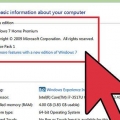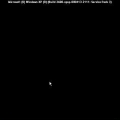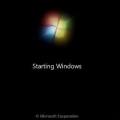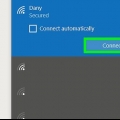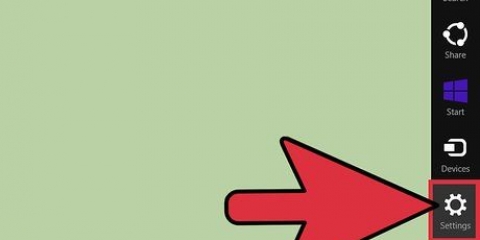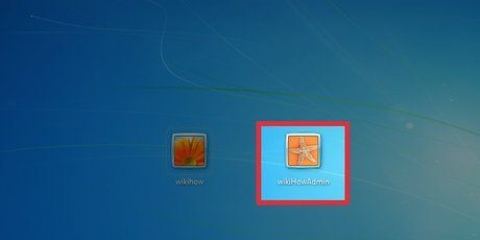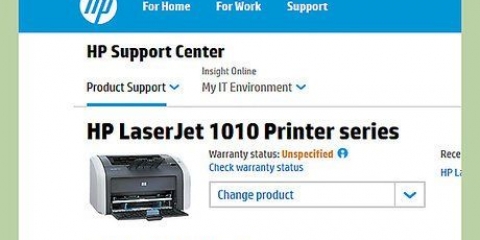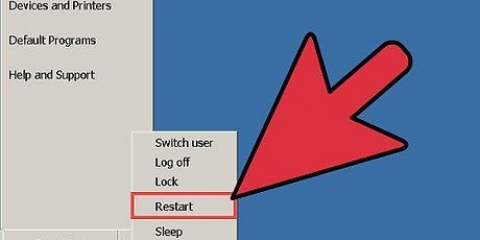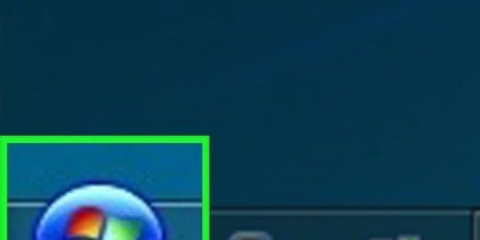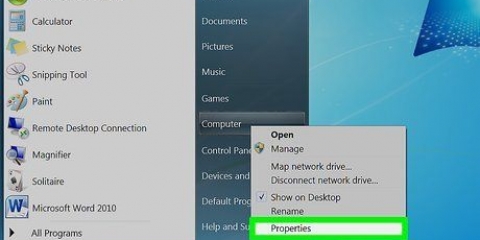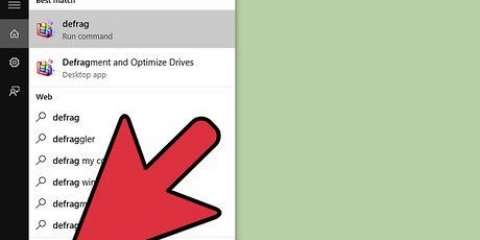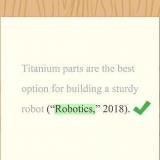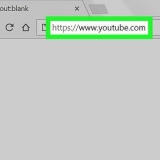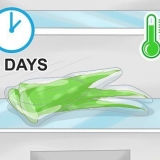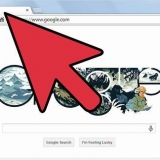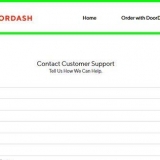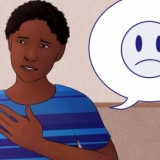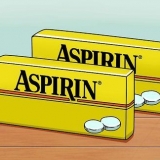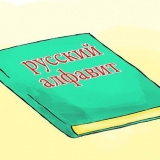Voor `n handmatige defragmentering, gaan die skedule in die hoof Skyf Defragmenter venster na om te sien of `n skyf defragmentering onlangs plaasgevind het. Die skedule sal die tyd en datum van die mees onlangse defragmentering wys. klik op "Ontleed skyf" in die hoof Disk Defragmenter-venster voordat u handmatig defragmenteer. Die Analiseer Disk-prosedure sal jou vertel of jou rekenaar gedefragmenteer moet word. As jy `n rekenaar by die werk of op `n publieke netwerk gebruik, het jy dalk `n administrateurwagwoord nodig om Disk Defragmenter in Windows 7 te laat loop. Skeduleer `n outomatiese defragmentasieprosedure om uit te voer terwyl die rekenaar aan is, maar nie in gebruik is nie, soos tydens jou middagete of aan die einde van jou werksdag. Dit verhoed dat Disk Defragmenter jou rekenaar vertraag, of ekstra spanning op jou SVE plaas terwyl jy dit gebruik.
Defragmenteer windows 7
Inhoud
As u Disk Defragmenter in Windows 7 laat loop, kan u rekenaar al sy data organiseer, wat die gemiddelde spoed en doeltreffendheid van u rekenaar verbeter. In Windows 7 kan jy jou rekenaar enige tyd handmatig defragmenteer, of `n herhalende tyd instel om Disk Defragmenter te aktiveer. Volg die instruksies hieronder om `n Windows 7-rekenaar te defragmenteer.
Trappe
Deel 1 van 3: Toegang tot Disk Defragmenter in Windows 7

1. Klik op die Windows 7 Start-knoppie. Tik dan "Skyfdefragmenteerder" in die soekkassie.
- Alternatiewelik kan jy ook op Start klik > Programme > bykomstighede > Stelselnutsgoed > Skyfdefragmenteerder.

2. klik op "Skyfdefragmenteerder" om die program oop te maak. klik op "Skyfdefragmenteerder" om die prosedure te begin.
Deel 2 van 3: Begin Disk Defragmenter handmatig

1. Klik op die naam van die skyf wat jy wil defragmenteer. As jy byvoorbeeld jou rekenaar se hardeskyf wil defragmenteer, kies "OS (C)."

2. klik op "Defragmenteer skyf" of "Defragmenteer" om defragmentasie te begin. Jou rekenaar kan `n paar minute tot `n paar uur neem om te defragmenteer, afhangende van die grootte en graad van fragmentasie van die skyf.
Deel 3 van 3: Opstel van `n defragmenteringskedule

1. klik op "Aktiveer skedule" of "Stel skedule..."

2. Plaas `n tjek langsaan "Voer geskeduleer uit."

3. Kies die frekwensie waarin skyfdefragmenteerder moet loop. Jy kan kies om jou rekenaar daagliks, weekliks of maandeliks te defragmenteer.

4. Kies die dag van die week en tyd om Disk Defragmenter te laat loop.

5. klik op "Kies skywe" om die aandrywers te kies wat jy wil defragmenteer. Jy kan kies om alle skywe te defragmenteer, of skywe te kies.

6. klik op "OK" en dan aan "Naby" om Disk Defragmenter-voorkeure te stoor. Daarna sal die rekenaar gereeld gedefragmenteer word, op die dag en tyd wat in die skedule gekies is.
Wenke
Artikels oor die onderwerp "Defragmenteer windows 7"
Оцените, пожалуйста статью
Gewilde